Virtuaalne ruuter Plus ei suuda virtuaalse ruuteri pluss käivitada

- 872
- 7
- Bernard Roberts
Virtuaalne ruuter pluss: virtuaalse ruuteri pluss pole võimalik käivitada
Virtuaalne ruuter pluss, see on nii suurepärane programm, mis võimaldab teil WiFi levitamise sülearvutist konfigureerida. Töötab Windows 7, Windows 8 (8.1) ja isegi Windows 10. Ma ei ole veel kirjutanud juhiseid Interneti -levitamise seadistamiseks virtuaalse ruuteri pluss kaudu, kuid tahan öelda, kuidas otsustada ühe populaarse veaga, millega paljud silmitsi seisavad virtuaalse ruuteri pluss seadistamisel. See on viga: "Virtuaalse ruuteri pluss pole võimalik käivitada". See on siis, kui teil on programmi vene versioon. Kui inglise keeles, siis viga: "Virtuaalne ruuter pluss külma ei alustata. Toetatud riistvara ei pruukinud leitud ". Ta näeb välja nagu see:

Või nii, virtuaalse ruuteri v3 versioonis.3:

Tahan kohe öelda, et kui virtuaalne ruuter pluss ei tööta ja selline viga ilmub, siis see ei tööta Interneti levitamise alustamiseks mingil viisil. Näete lihtsalt teist viga, kuid põhjus on sama. Meie saidil on meil juba kolm juhist:
- Wi-Fi jaotus läbi käsurida Windows 10.
- Virtuaalse WiFi-võrgu seadistamine Switch Virtual ruuteri programmi kaudu.
- Interneti -levitamine Windows 7 sülearvutist.
Kui soovite jaotust käsurea kaudu konfigureerida, näete tõrget "te ei saanud paigutatud võrku käivitada. Grupp või ressurss ei ole vajaliku toimingu tegemiseks õiges seisukorras ". Kõik sellepärast, et probleem pole tõenäoliselt mitte virtuaalses ruuteris pluss programmis, vaid teie arvutis. Peamised põhjused:
- Wi-Fi adapteri täielik puudumine.
- Ei installitud draiver Wi-Fi adapterile.
- Adapter/draiver ei toeta virtuaalse WiFi-võrgu turuletoomist.
- Wi-fi on lihtsalt välja lülitatud.
- Microsofti hostitud võrgu virtuaalse adapteri adapter ei ole seadmehalduris kaasatud.
Kui tõlgite vea inglise keelest, öeldakse, et virtuaalset ruuterit ei saa käivitada, kuna toetatud riistvara ei leitud teie süsteemis. Pole tähtis, kas teil on Windows 7 või Windows 10. Kõik on selles osas sama.
Selle artikli näpunäited sobivad probleemide lahendamiseks virtuaalse WiFi-võrgu käivitamisega mis tahes meetodi kasutamisel: käsurida või eriprogrammid.
Virtuaalne ruuter pluss külma ei alustata. Toetatud riistvara ei pruukinud leitud
Reeglina kuvatakse viga pärast nupul "Käivitage virtuaalne ruuter pluss". Ingliskeelses versioonis: "StartVirtual ruuter Plus".

Alustame probleemi lahendamist.
1 Kontrollime, kas on olemas adapter "Microsofti hostitud võrgu virtuaalne adapter" ja kas see on seotud. Seda tuleb kõigepealt teha. Näete seadme dispetšeris. Kui te ei tea, kuidas seda avada, siis teeme seda: klõpsake võtmete kombinatsioonil Võida + r, Kopeerige ja sisestage rida aknasse MMC devmgmt.MSC, Ja klõpsake Okei.
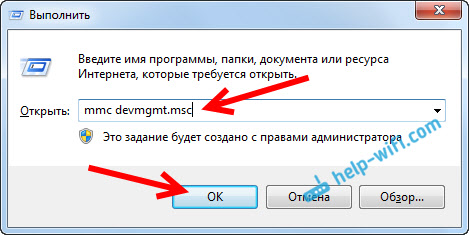
Või minge minu arvutisse, klõpsake parema hiirenupuga tühjale alale, valige atribuudid ja vasakul valime seadmehalduri.
Dispetšeris avage vahekaart Võrguadapterid, Ja vaadake, kas on olemas adapter nimega "Microsofti hostitud võrgu virtuaalne adapter" või midagi sellist. Võib olla ka "paigutatud võrgu virtuaalne adapter (Mycrosoft)". Kui on olemas, ja selle lähedal näete nooleikooni, siis klõpsake sellel hiire parema nupuga ja valige Nautima.

Pärast seda peaks virtuaalses ruuteris viga kaduma. Kui teil pole seda adapterit üldse ja seal pole isegi Wi-Fi adapterit (reeglina on selle nimel "traadita" "wi-fi"), siis vaadake järgmist punkti, nüüd ütlen ma nüüd ütlen Sina, mida teha.
2 Juhiga seotud probleemide tõttu pole WiFi-d võimalik levitada. Niisiis, kui me pole seadmehaldurist leidnud ühtegi traadita adapterit, kuid olete kindel, et teie arvutis/sülearvutis on WiFi.

Saate selle alla laadida oma mudeli sülearvuti/adapteri tootja saidilt ja arvutisse installitud opsüsteemi jaoks. Siin on üksikasjalik juhend: kuidas draivereid Wi-Fi adapterisse Windows 7 installida? Windows 10 jaoks teeb see sama.
Ja kui on olemas adapter Wi-Fi draiver, kuid Microsofti hostitud võrku virtuaalse adapteri pole, proovige draiverit värskendada. Vajutades seda õige hiirenupuga ja valides värskenduse (kuid tõenäoliselt värskendust ei leita) või draiveri alla laadides ja käsitsi installides.
3 Kontrollime, kas WiFi on sisse lülitatud. Kui teil on Windows 10 ja te ei leia nuppudelt Wi-Fi. Selle teema kohta on veel üks artikkel: kuidas lubada Wind Windows 7 sülearvutis.
Võite avada ka "Võrgustiku halduskeskuse ..." ja minna "adapteri parameetrite muutmise juurde".

Ja vaadake, kas adapter "traadita võrguühendus" või "traadita võrk" (Windows 10) on kaasas. Kui ei, siis lülitage sisse.

Kuidas kõike parandada ja traadita ühenduse sisse lülitada, saate jaotust alustada virtuaalse ruuteri pluss kaudu.
Nagu praktika näitab, on autojuht sellistes vigades alati süüdi. Täpsemalt selle puudumine. Juhtub, et aegunud juht on paigaldatud või sai lihtsalt kõverad.
Loodan, et see artikkel aitas teil probleemi lahendada virtuaalse traadita võrgu käivitamisel virtuaalse ruuteri pluss või muul viisil.
- « Kas arvutis välja lülitate Wi-Fi-ruuter? Või ilma arvutita
- Ruuter ei näe Interneti -kaablit. Wan sadam ei tööta »

